Discord - это популярная платформа для общения геймеров, которая также нашла широкое применение в других сообществах. Она предлагает удобные инструменты, позволяющие создавать серверы и общаться с друзьями, знакомыми или новыми людьми. В этой статье вы узнаете, как подключиться к серверу Discord по коду и начать присоединяться к различным сообществам.
Процесс подключения к серверу Discord по коду очень прост и не займет много времени. Во-первых, вам нужно получить инвайт-код от владельца сервера или получить его от кого-то, кто уже находится на этом сервере. Обычно этот код представлен в виде ссылки, которую вам нужно открыть в браузере.
Примечание: Для успешного подключения к серверу Discord вам потребуется аккаунт на платформе. Если у вас его еще нет, создайте новый аккаунт на discord.com.
Как подключиться к серверу Discord по коду

Шаг 1: Получите код сервера
Первым шагом необходимо получить уникальный код сервера Discord, к которому вы хотите подключиться. Обычно этот код предоставляется владельцем сервера или администратором, и его можно найти на веб-сайте сервера или в приглашении на сервер. Код состоит из строки букв и цифр, например, "abc123".
Шаг 2: Запустите приложение Discord
Во втором шаге вам потребуется запустить приложение Discord на вашем устройстве. Приложение доступно для множества операционных систем, включая Windows, Mac, iOS и Android. Если у вас уже установлено приложение Discord, вы можете сразу переходить к следующему шагу.
Шаг 3: Откройте окно добавления сервера
После запуска приложения Discord вы увидите его главный экран. В верхней левой части экрана, под логотипом Discord, вы увидите значок "+" или надпись "Добавить сервер". Нажмите на этот значок или надпись, чтобы открыть окно добавления сервера.
Шаг 4: Введите код сервера
В окне добавления сервера вы увидите поле для ввода кода. Введите полученный ранее код сервера в это поле. Проверьте правильность введенного кода, чтобы не возникло ошибок. Затем нажмите на кнопку "Присоединиться" или "Join", чтобы начать процесс подключения к серверу.
Шаг 5: Подтвердите свое присоединение
После ввода кода сервера Discord может попросить вас подтвердить присоединение к серверу. Например, Discord может попросить вас подтвердить свое действие по электронной почте, отправив код подтверждения на вашу почту. Следуйте инструкциям Discord, чтобы успешно подтвердить свое присоединение к серверу.
Поздравляю! Теперь вы успешно подключены к серверу Discord по коду. Вы можете начать общаться с другими участниками сервера, принимать участие в обсуждениях и делиться интересами с единомышленниками.
Шаг 1: Установите приложение Discord

Чтобы установить Discord, следуйте этим простым шагам:
- Перейдите на официальный веб-сайт Discord.
- На главной странице нажмите на кнопку "Скачать" в верхней части экрана.
- Выберите операционную систему, которую вы используете, и нажмите на соответствующую иконку.
- Дождитесь, пока загрузится установщик Discord, а затем запустите его.
- Следуйте инструкциям на экране, чтобы завершить установку приложения.
После установки приложения Discord на ваше устройство вы будете готовы перейти к следующему шагу, чтобы подключиться к серверу Discord по коду.
Шаг 2: Авторизуйтесь в Discord
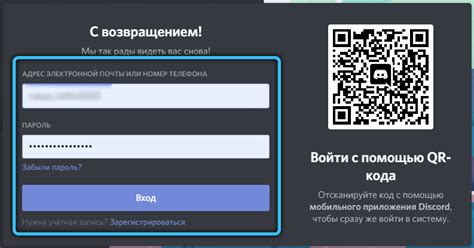
Чтобы подключиться к серверу Discord по коду, вам необходимо авторизоваться.
Войдите в свою учетную запись на сайте Discord или скачайте приложение на свое устройство.
После запуска приложения или входа на сайт вам будет предложено ввести имя пользователя и пароль.
Примечание: Если у вас еще нет учетной записи на Discord, вы можете легко создать новую, выбрав опцию "Регистрация".
После успешной авторизации вы будете перенаправлены в свой профиль Discord, где сможете управлять настройками учетной записи и присоединиться к различным серверам.
Шаг 3: Подключитесь к серверу по коду
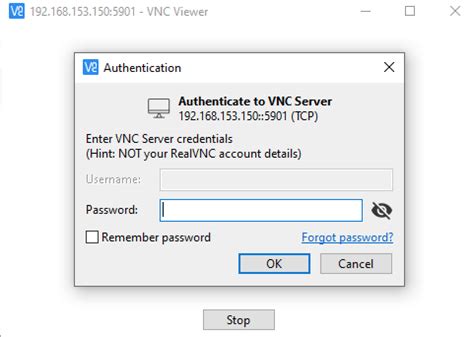
Когда вы получили код для подключения к серверу Discord, вы можете использовать его для присоединения к серверу. Вот пошаговая инструкция о том, как это сделать:
| Шаг 1: | Откройте приложение Discord и войдите в свою учетную запись. |
| Шаг 2: | На панели слева найдите раздел "Серверы" и нажмите на значок "+" рядом с ним. |
| Шаг 3: | Выберите "Присоединиться к серверу" из выпадающего меню. |
| Шаг 4: | В появившемся окне введите код, который вам был предоставлен, и нажмите "Присоединиться". |
| Шаг 5: | Если код верный и сервер доступен для подключения, вы будете перенаправлены на страницу сервера Discord. |
| Шаг 6: | Поздравляю! Теперь вы подключены к серверу Discord и можете начинать общаться с другими участниками. |
Убедитесь, что вы внимательно вводите код при подключении к серверу, чтобы избежать ошибок. Также помните, что доступ к некоторым серверам может быть ограничен, поэтому убедитесь, что у вас есть разрешение на подключение.



